Содержание:
Подробнее:
Как сделать изображение прозрачным онлайн
Как удалить фон на изображении онлайн
Обратите внимание! Фотографии, сделанные с помощью цифровой камеры и/или Android-смартфона, изначально имеют формат JPG. Если же говорить о снимках, сделанных на iPhone, то они, в зависимости от настроек, будут либо в привычном всем JPG, либо в HEIC, который без проблем открывается только на устройствах Apple. Если у вас именно такое изображение, предварительно потребуется его конвертировать. О том, как это сделать, рассказывается в отдельной статье на нашем сайте.
Подробнее: Как конвертировать фото из HEIC в JPG
Способ 1: Online-Convert
Начнем рассмотрение способов решения нашей задачи с сервиса, который позволяет не только преобразовать фотографию в формат PNG, но и предоставляет возможность ее базового редактирования – изменения качества и размера.
- Воспользуйтесь представленной выше ссылкой для перехода на сайт и нажмите на кнопку «Выберите файл». Обратите внимание, что здесь также имеется возможность загрузки изображения по ссылке и из облачного хранилища.

Найдите фото на диске ПК, выделите его и «Откройте».

- Если есть такая необходимость, измените дополнительные параметры – отметьте галочкой пункт «Удалить фон», определите качество сжатия, укажите предпочтительную ширину и высоту выходного файла,

примените цветовой фильтр, определите количество точек на дюйм, выполните обрезку, а также настройте порог преобразования в черно-белый. Для запуска конвертирования воспользуйтесь кнопкой «Начать».
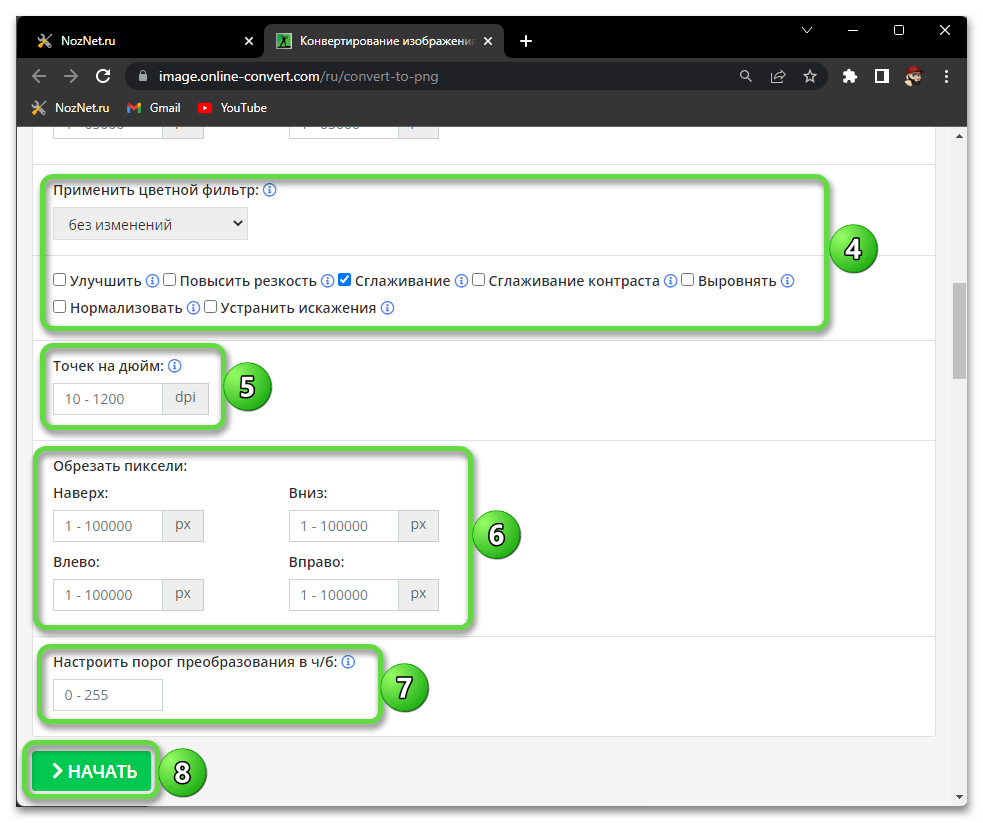
- Ожидайте, пока завершится обработка фотографии,

после чего она будет автоматически скачана. Если этого не произойдет, воспользуйтесь одноименной кнопкой. Также имеется возможность сохранения графического файла в облаке и его добавления в ZIP-архив.

Способ 2: Convertio
Сервис с говорящим названием, который позволяет конвертировать изображения из одного формата в другой, включая интересующее нас направление из JPG в PNG.
- Откройте сайт по указанной выше ссылке и нажмите «Выберите файл»,

после чего найдите и добавьте нужное фото через «Проводник» либо же загрузите его другим образом – указав URL-адрес в интернете или облачном хранилище.

- Далее воспользуйтесь кнопкой «Конвертировать».

- Как только преобразование будет завершено, вы сможете «Скачать» фотографию в формате PNG.

Способ 3: ILoveIMG
Веб-сервис, который, по заверениям разработчиков, содержит все инструменты для обработки изображений. Нас же интересует доступный на нем конвертер.
- Перейдите на сайт, ссылка на который дана выше, после чего нажмите «Выбрать JPG изображения». Как и в рассмотренных выше сервисах, здесь также имеется возможность загрузки файлов из облачных хранилищ.

Переместитесь в расположение фото на диске ПК, выделите его и нажмите «Открыть».

- Убедитесь, что на панели справа отмечено «Преобразовать в PNG», после чего нажмите «Конвертировать изображение».

- Как только процедура преобразования завершится, фотография будет скачана. Если этого не произойдет автоматически, воспользуйтесь большой кнопкой «Загрузить преобразованные изображения». Также имеется возможность получения ссылки на файл и сохранения в облаке.

Способ 4: Online-Converting
Последний сервис, который мы рассмотрим, решает задачу конвертирования в PNG в автоматическом режиме, но также в нем имеется возможность базового редактирования изображения.
- Перейдите на сайт и нажмите «Выбрать изображение»,

после чего «Откройте» его с помощью «Проводника».

- Если изначально у вас была установлена отметка напротив опции «Начать конвертацию сразу после окончания загрузки…», фотография будет преобразована мгновенно, и вы сможете ее «Скачать».

Если же предварительно снять эту галочку, вы сможете изменить параметры цвета, сжатия и др., а также изменить размер изображения.

Красиво
Красивая